Autocad De Köşe Yuvarlama

1.TANITIM
Fillet, aralarında açı bulunan veya paralel iki objenin uçlarını, yarıçapı belirlenmiş bir yayla birleştiren bir komuttur. Daireler, elipsler ve eliptik yaylar, doğrular, birleşik doğrular, ışınlar, s-birleşik çizgiler ve x-doğruların uçları yarıçapı verilmiş bir yayla birleştirilebilir.
Doğrular birbirine paralel veya herhangi bir açıda olabilir. Radius(Yarıçap)değeri 0(sıfır) verilirse köşeler keskin duruma getirilir. Default olarak Fillet komutu uygulandığında köşelerdeki fazlalıklar kendiliğinden silinecektir.
Fillet komutuna aşağıdaki yollardan girilir:
♦ Klavyeden FILLET veya F yazılır ve Enter
 tuşuna basılır.
tuşuna basılır.Command:FILLET

♦ Modify Menu ► Fillet (Düzenleme Menüsü ► Köşe Yuvarlatma)
♦ Modify Toolbar ► Fillet (Düzenleme Araç Çubuğu ► Köşe Yuvarlatma) 2.KÖŞELERİ YUVARLATMA
Bu seçenek default yöntemdir. Tek tek çizilmiş objelerin köşeleri yayla birleştirilir. Objeler tek tek seçilir. Komut uygulanmadan önce Radius(Yarıçap) değeri ayarlanmalıdır. Multiple seçeneği ile komuttan çıkmadan tüm köşeler yuvarlatılır. Şekil1’de iki objenin köşesinin R=20 ve R=0 yarıçaplarıyla yuvarlatılışı görülmektedir.
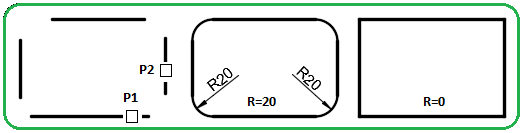
Şekil 1:Köşe yuvarlatma işlemi Köşeleri yuvarlatmak için aşağıdaki işlem sıra takip edilir:
1. Fillet komutu çalıştırılır ve bilgi mesajı görüntülenir.
Command: FILLET

Current settings: Mode=TRIM, Radius = 10.0000 (Bilgi Mesajı)
(Güncel ayarlar: Mod=Budama, Yarıçap=10.0000)
2. Radius seçeneği seçilerek yarıçap ayarlaması yapılır. Bunun için klavyeden R yazılıp Enter
 tuşuna basılır veya Radius seçeneği üzerine tıklanır.
tuşuna basılır veya Radius seçeneği üzerine tıklanır.Select first object or [……/Radius/….]:R
 (Yarıçap seçeneği)
(Yarıçap seçeneği)3. Yarıçap değeri klavyeden girilip Enter
 tuşuna basılır.
tuşuna basılır.Specify fillet radius
 (Yarıçap değerini giriniz)
(Yarıçap değerini giriniz)4. Yuvarlatılacak köşedeki iki obje art arda seçilir.
Select first object or [Undo/Polyline/Radius/Trim/Multiple]:P1
(Birinci objeyi seçiniz veya [Geri Al / Birleşik Çizgi / Yarıçap / Budama / Çoklu)]
Select second object or shift-select to apply corner: P2
(İkinci objeyi seçiniz veya köşenin keskin olması için Shift tuşuna basın)
5. Şekil 2’de iki dairenin yayla birleştirilmesi görülmektedir.
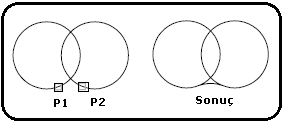
Şekil 2: İki dairenin yayla birleştirilmesi Şekil 3’de paralel doğruların yayla birleştirilmesi. Paralel doğrularda yarıçap değeri otomatik ayarlanır.
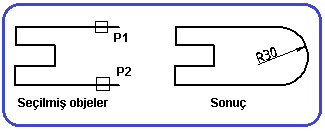
Şekil 3:Paralel doğrularda yuvarlatma 3.POLYLINE SEÇENEĞİYLE KÖŞELERİ YUVARLATMA
Bu seçeneğin kullanılabilmesi için daha önceden Polyline komutu ile çizilmiş objelerin bulunması gerekir. Obje seçildiğinde, önceden ayarlanmış yarıçapa göre bütün köşeler aynı anda yuvarlatılır. Köşelerin yuvarlatılabilmesi için, objelerin uzunluğu yuvarlatma yarıçap ölçüsünden daha büyük olması gerekmektedir. Aksi halde köşeler yuvarlatılmayacaktır.
Polyline seçeneğiyle köşeleri yuvarlatmak için:
1. Fillet komutu çalıştırılır ve bilgi mesajı görüntülenir.
Command: F

Current settings: Mode=TRIM, Radius = 10.0000 (Bilgi Mesajı)
2. Yukarıda anlatıldığı gibi Radius seçeneği seçilerek yarıçap ayarlaması yapılır.
3. Polyline seçeneği için klavyeden P yazılıp Enter
 tuşuna basılır.
tuşuna basılır.Select first object or [Undo/Polyline/…/Trim/Multiple]:P
 (Polyline seçeneği)
(Polyline seçeneği) (Birinci objeyi seçiniz veya [Geri Al / Birleşik Çizgi / … / Budama / Çoklu)]
4. Yuvarlatılacak birleşik çizgi objesi seçilir ve işlem tamamlanır (Şekil4).
Select 2D polyline:P1 (2 Boyutlu birleşik çizgiyi seçiniz)
8 lines were filleted (6 doğru yuvarlatıldı-Bilgi için)
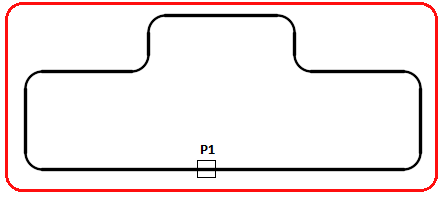
Şekil 4:”Polyline” uygulaması 4.NO TRIM (Budama Yok) SEÇENEĞİ
Trim seçeneği ile, köşeler yuvarlatıldıktan sonra köşelerdeki fazlalıkların kendiliğinden budanıp budanmayacağını ayarlamak için kullanılır. Default olarak köşeler kendiliğinden budanır. Köşelerdeki fazlalıkların budanması istenmiyorsa “No trim” seçeneği seçilir.
No Trim seçeneğini uygulamak için:
1. Fillet komutu aktif edilir.
Command:FILLET

2. Trim seçeneğinin aktif olması için klavyeden T yazıp Enter
 tuşuna basılır.
tuşuna basılır.Select first object or [Undo/…../Trim/Multiple]:T
 (Budama seçeneği)
(Budama seçeneği)3. No trim seçeneğinin aktif olması için klavyeden N yazıp Enter
 tuşuna basılır.
tuşuna basılır.Enter Trim mode option [Trim/No trim] :N
 (Budama yok seçeneği)
(Budama yok seçeneği)4. Yuvarlatılacak köşedeki iki obje art arda seçilir işlem gerçekleştirilir (Şekil 5).
Select first object or [Undo/Polyline/Radius/Trim/Multiple]:P1
(Birinci objeyi seçiniz veya [Geri Al / Birleşik Çizgi / Yarıçap / Budama / Çoklu)]
Select second object or shift-select to apply corner: P2
(İkinci objeyi seçiniz veya köşe için Shift-seç)
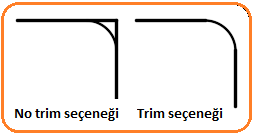
Şekil 5:”No trim” seçeneği 5.DİĞER SEÇENEKLER
1. Yarıçap ayarları yapıldıktan sonra objeleri seçmeden Multiple seçeneği seçilirse komuttan çıkmadan objelerin tüm köşelerdeki yuvarlatmalar ardı ardına seçilerek işlem gerçekleştirilir. Bunun için klavyeden M yazılıp Enter
 tuşuna basılır.
tuşuna basılır.2. Komut aktifken Undo(Geri Al)seçeneği kullanılırsa son yapılan işlem geri alınır. Bunun için klavyeden U yazılıp Enter
 tuşuna basılır. Şekil 6’da başka bir köşe yuvarlatma uygulaması görülmektedir.
tuşuna basılır. Şekil 6’da başka bir köşe yuvarlatma uygulaması görülmektedir.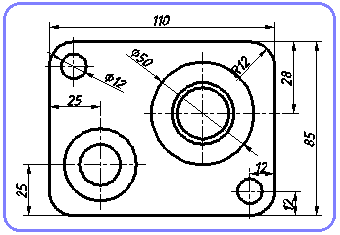
Şekil 6:Köşe yuvarlatma uygulaması
AutoCAD FILLET Komutu
AutoCAD FILLET Komutu
AutoCAD FILLET Komutu : Her zaman olduğu gibi komutu komut satırından FILLET ya da F yazarak girebildiğiniz gibi şerit menüden “Home > Modify” panelini de kullanabilirsiniz.
Komuta girdiğinizde komut satırında hemen seçenekler belirecektir.
Command: _FILLET
Current settings: Mode = TRIM, Radius = 0.0000
Select first object or [Undo/Polyline/Radius/Trim/Multiple]:
Komut satırını incelediğinizde Current settings: Mode = TRIM, Radius = 0.0000 bilgi satırını göreceksiniz. Bu mevcut ayarları gösterir. Seçeneklere “R” girip mevcut yuvarlama yarıçapını değiştirerek işe başlayabilirsiniz.
Select first object or [Undo/Polyline/Radius/Trim/Multiple]: r
Specify fillet radius <0.0000>: 0.75
Böylece çap ayarını yaptık. Şimdi seçtiğimiz iki çizgiyi verdiğiniz yarıçap ile yuvarlayacak. FILLET komutu nesnelerin seçtiğiniz taraflarını bırakarak verdiğiniz yarıçap ile yuvarlıyor.
FILLET komutu çemberleri TRIM etmez.
Şimdi FILLET komutunun seçeneklerine gelelim. TRIM modu: Normalde FILLET yuvarladığı uçların kalan kısmını TRIM yapar. Yapmasını istemiyorsanız seçeneklerden “No Trim” seçmelisiniz.
Select first object or [Undo/Polyline/Radius/Trim/Multiple]: t (trim modunu değiştir)
Enter Trim mode option [Trim/No trim] <Trim>: n (no trim)
“No trim” modunda uçların ötesi kalacaktır.
POLYLINE Modu: Bir POLYLINE nesnesinin tüm köşelerini aynı anda yuvarlamaya yarar.
Command: FILLET Current settings: Mode = TRIM, Radius = 0.7500
Select first object or [Undo/Polyline/Radius/Trim/Multiple]: p (PLINE)
Select 2D polyline: (PLINE Göster) 6 lines were filleted
FILLET Komutu İle Kopuk Köşeleri Birleştirmek: FILLET komutunda bir hile yaparak TRIM özelliğinden faydalanabiliriz. Yuvarlama yarıçapı R=0 olduğunda kopmuş köşeleri birleştirebilirsiniz.
çamaşır makinesi ses çıkarması topuz modelleri kapalı huawei hoparlör cızırtı hususi otomobil fiat doblo kurbağalıdere parkı ecele sitem melih gokcek jelibon 9 sınıf 2 dönem 2 yazılı almanca 150 rakı fiyatı 2020 parkour 2d en iyi uçlu kalem markası hangisi doğduğun gün ayın görüntüsü hey ram vasundhara das istanbul anadolu 20 icra dairesi iletişim silifke anamur otobüs grinin 50 tonu türkçe altyazılı bir peri masalı 6. bölüm izle sarayönü imsakiye hamile birinin ruyada bebek emzirdigini gormek eşkiya dünyaya hükümdar olmaz 29 bölüm atv emirgan sahili bordo bereli vs sat akbulut inşaat pendik satılık daire atlas park avm mağazalar bursa erenler hava durumu galleria avm kuaför bandırma edirne arası kaç km prof dr ali akyüz kimdir venom zehirli öfke türkçe dublaj izle 2018 indir a101 cafex kahve beyazlatıcı rize 3 asliye hukuk mahkemesi münazara hakkında bilgi 120 milyon doz diyanet mahrem açıklaması honda cr v modifiye aksesuarları ören örtur evleri iyi akşamlar elle abiye ayakkabı ekmek paparası nasıl yapılır tekirdağ çerkezköy 3 zırhlı tugay dört elle sarılmak anlamı sarayhan çiftehan otel bolu ocakbaşı iletişim kumaş ne ile yapışır başak kar maydonoz destesiyem mp3 indir eklips 3 in 1 fırça seti prof cüneyt özek istanbul kütahya yol güzergahı aski memnu soundtrack selçuk psikoloji taban puanları senfonilerle ilahiler adana mut otobüs gülben ergen hürrem rüyada sakız görmek diyanet pupui petek dinçöz mat ruj tenvin harfleri istanbul kocaeli haritası kolay starbucks kurabiyesi 10 sınıf polinom test pdf arçelik tezgah üstü su arıtma cihazı fiyatları şafi mezhebi cuma namazı nasıl kılınır ruhsal bozukluk için dua pvc iç kapı fiyatları işcep kartsız para çekme vga scart çevirici duyarsızlık sözleri samsung whatsapp konuşarak yazma palio şanzıman arızası